Win7系统提示Group Policy Client服务无法启动如何解决?
最近有Win7系统用户反映,电脑出现提示“Group Policy Client服务无法启动”,并且服务里的Group Policy Client服务无法设置,选项是灰色的,这让用户非常苦恼。那么,Win7系统提示Group Policy Client服务无法启动如何解决呢?下面,我们就一起往下看看Win7系统提示Group Policy Client服务无法启动的解决方法。
方法/步骤
1、键盘点击“Windows徽标键+R”,打开“运行”,输入msconfig,打开系统配置;
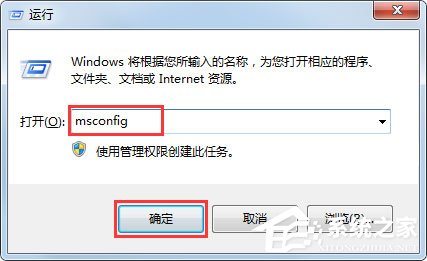
2、在“常规”--“启动选择”中,选择正常启动,点击确定然后重启计算机;
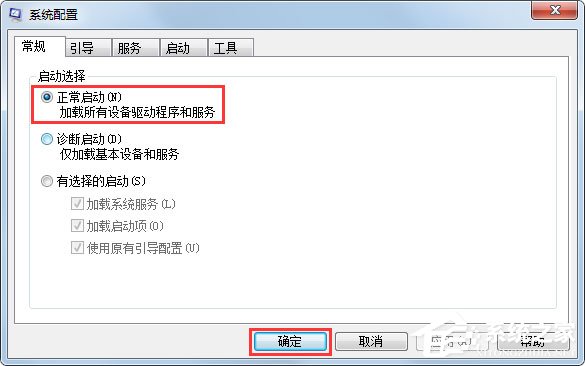
3、此时问题应该已解决,在“运行”中输入services.msc检查效果。另外,注意用优化软件优化时,不要把Group Policy Client禁用。Group Policy Client服务设置仍然是灰色的,是因为当前使用非管理员用户登入。
以上就是Win7系统提示Group Policy Client服务无法启动的具体解决方法,按照以上方法进行操作,相信Group Policy Client服务就能正常启动了。





















